ハードディスク上のデータが誤って削除された場合はどうすればよいですか?これは、コンピューターをよく使用する私たちにとって頭痛の種です。誤って削除したために、コンピューターから重要なファイルが失われることがよくあります。ゴミ箱を見ても、このファイルが見つかりません。では、Windows復元ハードドライブ上のデータを誤って削除するにはどうすればよいですか?
ハードディスクはコンピュータのストレージデバイスであり、コンピュータに保存されているすべてのデータは通常、ハードディスクに保存されます。したがって、バックアップを使用するときは注意が必要ですが、バックアップには常に遅れがあります。バックアップしたデータが編集後に誤って削除された場合、たとえバックアップから復元されたとしても、そのデータは必要なデータの最終バージョンではありません。では、最終バージョンを取得するために、どのようにデータを復元するのでしょうか?
ハードドライブから誤って削除されたデータを復元する方法
誤ってハードディスクから削除されたデータを復元するには、ごみ箱にデータが存在するかどうかを判断する必要があります。ごみ箱に十分なスペースがある場合、Deleteを使用して削除されたデータはごみ箱に一時的に保存されます。そのため、このデータをごみ箱に入れて復元しました。ただし、Shift + Deleteキーの組み合わせを使用してハードディスク上のデータを削除すると、システムによって永久削除として定義されます。したがって、これらのデータはごみ箱にありません。回復するには、専門的なデータ復元ソフトウェアを使用する必要があります。
Bitwar Data Recoveryは、写真、ドキュメント、ビデオ、オーディオなど、ハードディスク上の誤った削除、フォーマット、およびパーティションの損失により失われたさまざまなタイプのデータを復元できるプロフェッショナルなデータ復元ソフトウェアです。それだけでなく、外付けハードドライブ、フラッシュドライブ、メモリカード、その他のデバイスから失われたデータを復元することもできます。また、ソフトウェアインターフェイスはシンプルで操作が簡単です。誤って削除されたデータを復元する最速の方法はわずか1分です。また、スキャンアウト後に一般的な形式でデータをプレビューするためのサポートは、復元するまで待つ必要はありません。復元効率が大幅に向上します。
誤って削除されたデータの復元に関する注意
誤って削除したデータを復元する前に、次の点に注意してください。
1.データが削除されて失われたら、データがあるパーティションまたはストレージデバイスの使用を停止してください。パーティションまたはストレージデバイスにデータを書き込まないでください。技術的な観点から、これらの削除されたデータはハードディスクパーティションのストレージスペース上で空きとしてマークされ、上書きできるためです。新しいデータの書き込みは散在していますが、基本的なルールは前面から背面への書き込みであり、ハードディスクの容量がほぼ満杯の場合、新しいデータは選択せずに残りのスペースを直接占有します。これは非常に起こりやすく、データの上書きが発生する可能性があり、データを復元することはできません。
2.データ復旧ソフトウェアであるBitwar Data Recoveryを起動して、できるだけ早く復旧します。
Bitwar Data Recoveryを使用して、ハードドライブから誤って削除されたデータを復元する
下のボタンをクリックして、Bitwar Data Recoveryをダウンロードしてインストールしてください。 Bitwarの公式ウェブサイト:https://jp.bitwar.net/data-recovery-software/。
ステップ1:ハードディスク上の誤って削除されたデータを復元するには、Bitwar Data Recoveryデータ復元プログラムを起動し、標準モードで「削除したファイルの復元」を選択してください。
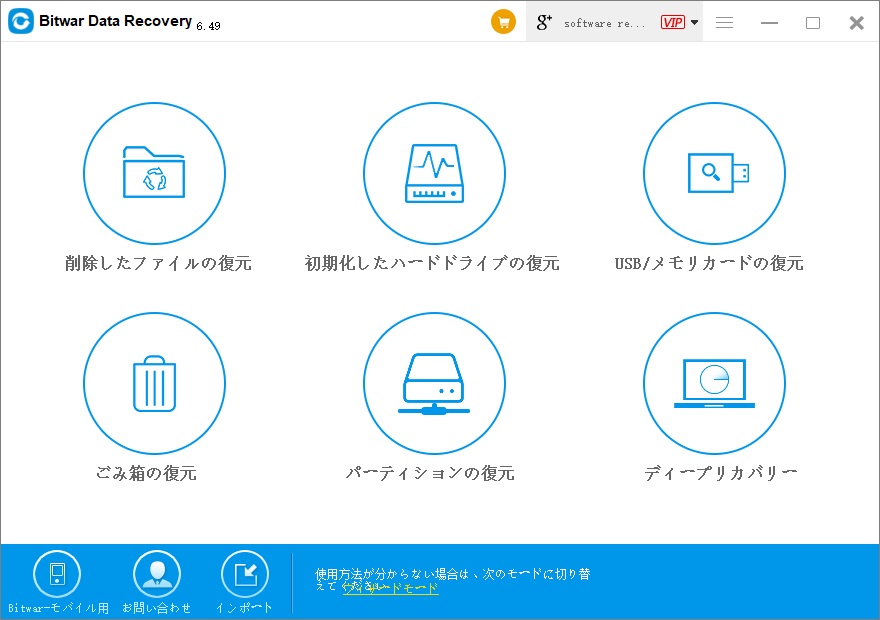
ステップ2:スキャンするディスクパーティションと復元するファイルの種類を選択し、[スキャン]をクリックしてスキャンしたデータを入力します。
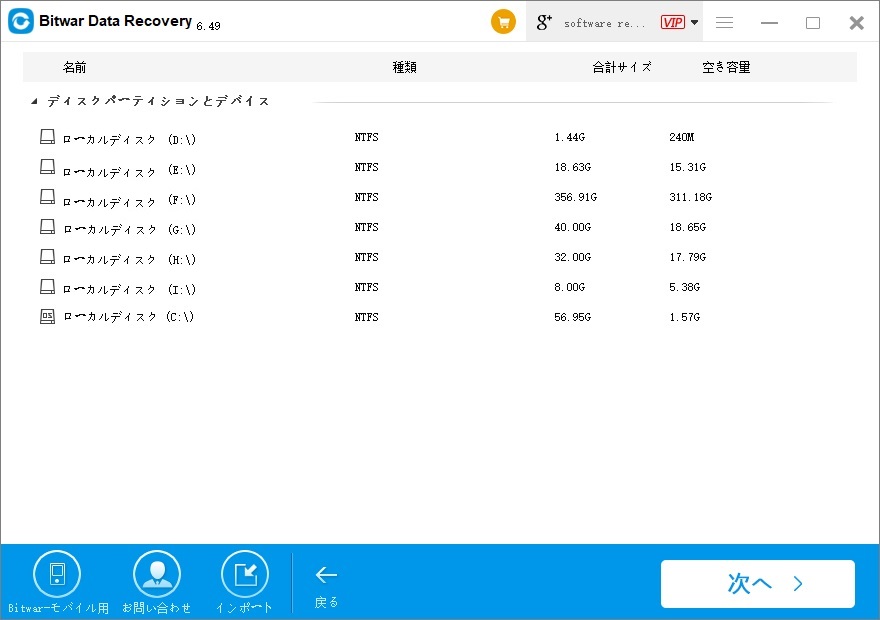
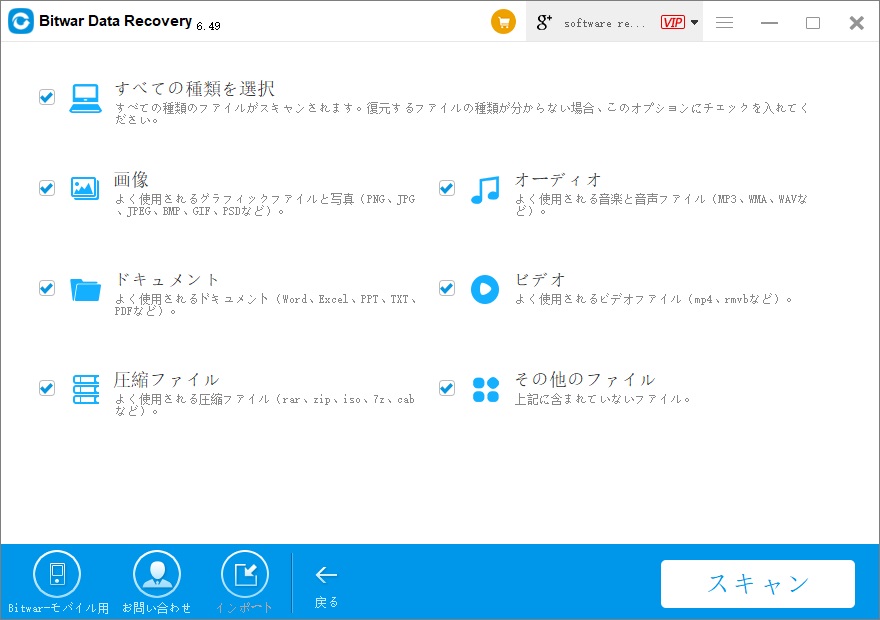
ステップ3:スキャンが完了すると、選択基準を満たすすべてのデータが1つずつリストされていることがわかります。データが多すぎる場合は、データタイプ、パス、データ名に従ってリカバリするデータを見つけてプレビューできます。
最後に、復元するデータを選択し、「復元」をクリックして、コンピューター上の他のパーティションに復元します。
注:データをデータ損失パーティションに直接復元しないでください。必ず保存先をデータ損失パーティション以外のディスクに設定してください。
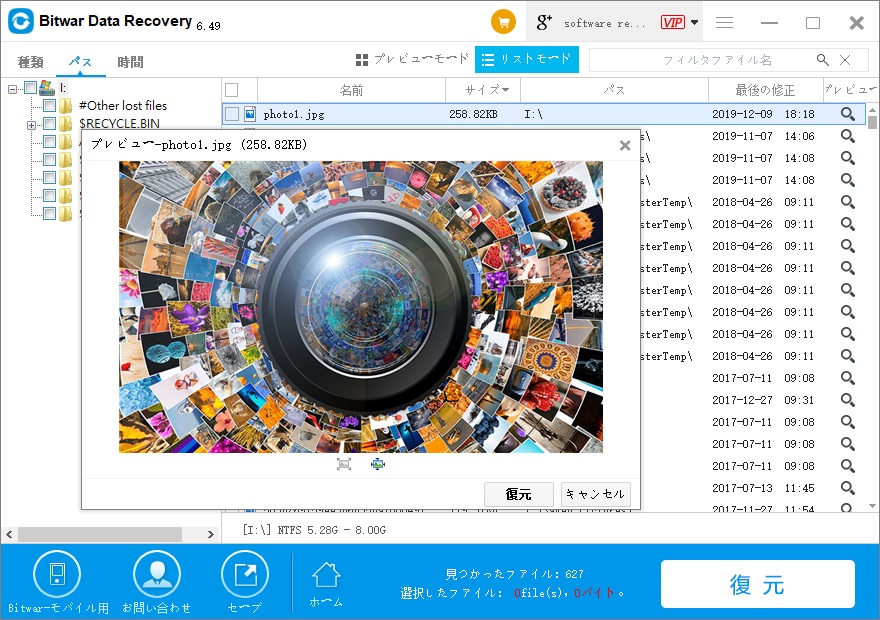
上記の操作を完了した後、コンピューター上で誤って削除されたデータは復元されました。
Bitwar Data Recoveryは、プロフェッショナルなハードディスクデータ復元ソフトウェアで、データを復元するのに3ステップしか必要とせず、非常に使いやすいです。
この高品質のソフトウェアを宣伝し、より多くの人に知って使用してもらうために、Bitwar社はBitwar Data Recoveryを初めて使用するユーザー向けの1か月間の無料トライアルです。 また、リカバリのタイプ、数、およびファイルサイズに制限はありません。 下のボタンをクリックしてインストールしてください!
このソフトウェアが好きですか?





